| 項目 |
内容 |
|
Certicate Propaggation |
スマート カードの証明書を伝達。
クレジットカードと同じくらいの大きさのICカードでユーザーを認証するセキュリティー強化機能で使用には別とにカードリーダーが必要となる。 |
無効 |
| Computer Browser |
マイネットワークからLAN上のPCを参照。通常の共有とは違い、停止してもラン共有接続には問題ない。 |
無効 |
Desktop Window Manager Session Manager
|
デスクトップウィンドウマネージャーは ウィンドウズエアロそのものでフリップ3D機能も無効になります。 |
自己判断 |
Distributed Link Tracking Client |
ネットワーク内またはコンピュータの NTFS ボリューム間のリンクを管理します。
ショ−トカット追跡機能が、不要の場合停止可、ただしルーターにてランネットワーク環境で共有の場合、無効にすると Vista 側からネットワーク上の共有されているPC
が表示されなくなります、ラン共有していない場合は、停止可。 |
無効 |
Function Discovery Provider Host |
機能探索プロバイダのホスト プロセスで、停止するとラン ネットワークの探索機能が無効になります。 ラン共有しない、又はインターネット接続にラン端子に直接接続の場合は無効化。 |
無効 |
Function Discovery Resource
Publication |
このコンピュータおよびこのコンピュータに接続されているリソースを公開して、ネットワーク上で検出できるようにします。このサービスを停止するとネットワーク
リソースは公開されなくなり、ネットワーク上の他のコンピュータがこれらのリソースを検出されなくなります。 ネットワーク上の他の PC と共有しないのなら停止しても良い。 |
無効 |
| FAX |
パソコンで FAX の送受信を行わないのなら無効にする。 |
無効 |
| Parental Controls |
Windows 保護者による制限を有効にします。このサービスが実行していないと、保護者による制限は動作しません。 |
無効 |
| Print Spooler |
遅延印刷をするために、ファイルを読み込んでメモリに格納します。プリンタ未使用なら停止可。 |
無効 |
| ReadyBoost |
USBフラッシュメモリを物理メモリの代替に使用出来ます、この機能を未使用 又 Superfetch を無効なら無効にしてもよい。 |
無効 |
Remote Access Auto Connection
Manager
|
プログラムにより、リモート DNS 名やリモート NetBIOS 名またはアドレスが参照された場合に、リモート ネットワークへの接続を作成します。 |
無効 |
| Remote Access Connection Manager |
このコンピュータからインターネットや他のリモート ネットワークへのダイヤルアップ接続と仮想プライベート ネットワーク (VPN) 接続を管理します。 |
無効 |
| Remote Registry |
ネットワーク経由にてパソコン内のレジストリを操作する。セキュリティー上、停止推薦。 |
無効 |
Security Center |
システムのセキュリティ設定と構成を監視する機能。
ウィルス/スパイウェアーソフト、ファイヤーウォール、ユーザーアカウント制御機能等のセキュリティー全般をを自己管理出来るのなら停止可能。 |
無効 |
| Shell Hardware Detection |
デバイスにメディアを抽入した際に表示の [ 自動再生 」 通知。 |
無効 |
| Tablet PC Input Service |
TabletPC 使用でのペン入力等をサポート。 |
無効 |
| TCP/IP NetBIOS Helper |
BIOS(プログラム)にてTCP/IPを利用するネットワーク通信の一つで Windows98/ME とファイルの共有をしない場合は停止可。 |
無効 |
| Terminal Services |
ユーザーがリモート コンピュータに対話的に接続できるようになります。リモート デスクトップおよびターミナル サーバーは、このサービスに依存します。 |
無効 |
| TPM Base Sevices |
指紋認証(暗号化)等の機能を持たないPCの場合は不要。 |
無効 |
| WebClient |
WebDAVクライアント機能等を使わないのなら、停止可。 |
無効 |
| Windows CardSpace |
デジタル ID の作成、管理、および公開を安全に有効にします。一般ユーザーには不要。 |
無効 |
| Windows Defender |
ウィンドウズ純正のスパイウェアー対策ソフトで、別とに同等の機能を持つセキュリティーソフトを導入の場合は無効にしても良い。 又 他のアンチウィルスソフトを導入の際には Defender
は 自動に停止になる事がほとんどです。 |
PC環境による |
| Windows Error Reporting Service |
マイクロソフト社へのエラーリポート報告機能。 |
無効 |
| Windows Firewall |
標準で付属するファイヤーウォールソフトで、別とにファイヤーウォールソフトを導入の場合は 停止可。 |
無効 |
| Windows Image Acquisition (WIA) |
スキャナとカメラに画像取得サービスを提供します。 |
無効 |
Windows Media Center Extender
Windows Media Center Receiver Service
Windows Media Center Scheduler Service
Windows Media Center Service Launcher
|
マイクロソフト総合デジタルエンターテイメントソフトウェアで、「Home Premium」と「Ultimate」 に搭載。
* Media Center を使わないのなら停止可。 |
無効 |
Windows Media Player Network
Sharing Service |
「ユニバーサル プラグ アンド プレイを使用して、Windows Media Player ライブラリを、ネットワーク接続された他のプレーヤーやメディア
デバイスと共有します」 との事ですが、共有しないのなら停止可。
「 Windows Media Player ネットワーク共有サービス構成アプリケーション 」 の wmpnscfg.exe プログラムが不要に自動起動する(タスクマネージャーで確認)場合は、以下の所で無効にする。
WMP 起動 _ ライブラリ _ メディアの共有から [ 共有の構成(I)] と [ 共有の設定 ] の2 箇所のチエックを外す _ OK ボタン
_ 適応(A)クリックで確定する。
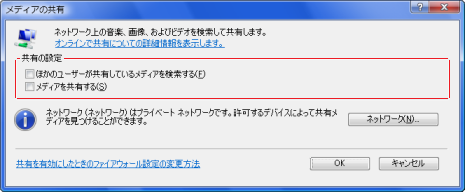 |
無効 |
| Windows Search |
ウィンドウズ検索機能 は、各種データーをインデックス作成にて高速に検索される。 |
無効 |
| Wired AutoConfig |
イーサネット インターフェイス上で IEEE 802.1X 認証を実行します。
無線LAN未使用なら無効可。 |
無効 |